YouTube tilbyr et stort bibliotek med videoer, alt fra underholdende og informativt til pedagogisk og profesjonelt. Det er imidlertid tider når YouTube-videoer ikke spilles av, noe som gjør oss frustrerte og ute av stand til å få tilgang til innholdet vi ønsker. Dette innlegget går nærmere inn på årsakene videoen spilles ikke av på YouTube og gir en omfattende veiledning for feilsøking og løsning av disse problemene med YouTube vil ikke spille.
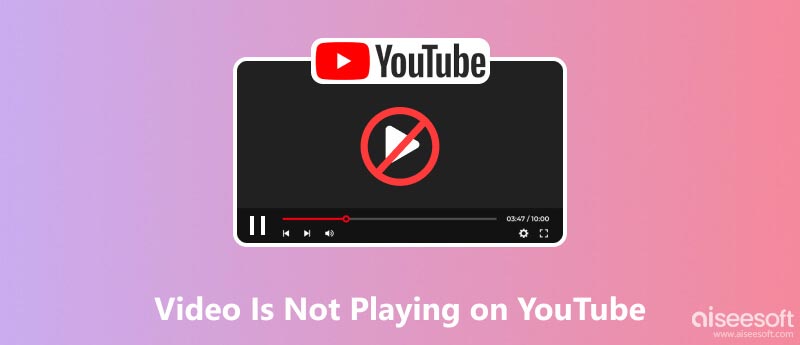
Flere faktorer kan bidra til at YouTube ikke spiller feil, alt fra nettleserelaterte problemer til problemer med internettforbindelse. Å forstå disse underliggende årsakene kan hjelpe deg med å identifisere og løse roten til problemet.
Internett-tilkobling problemer: En pålitelig internettforbindelse er avgjørende for sømløs YouTube-videostrømming. Intermitterende eller svake internetthastigheter kan hindre YouTube-videoer i å bufre og spille jevnt.
Utdatert nettleser eller YouTube-app: Hvis du bruker en utdatert nettleser eller YouTube-appen, kan det hende at den ikke er kompatibel med de nyeste YouTube-funksjonene, noe som forårsaker avspillingsproblemer.
Nettleserutvidelser eller plugins: Enkelte nettleserutvidelser eller plugins, for eksempel annonseblokkere, kan forstyrre YouTubes avspillingsfunksjonalitet.
Enhetsproblemer: Hvis enheten din har lite lagringsplass eller opplever programvarefeil, kan det påvirke YouTubes evne til å spille av videoer.
YouTube-serverproblemer: Noen ganger kan YouTube selv oppleve tekniske problemer som påvirker videoavspilling for alle brukere.
Når en video ikke spilles av på YouTube, bør du først oppdatere YouTube-siden. En enkel sideoppdatering løser ofte midlertidige feil og lar videoen lastes inn riktig.
Før du antar at problemet ligger hos YouTube, er det viktig å sjekke internettforbindelsen og enheten din. Start enheten på nytt, inkludert ruteren eller modemet, for å løse eventuelle midlertidige feil. Hvis du bruker en VPN, prøv å deaktivere den midlertidig for å se om den forstyrrer YouTube-avspilling.
Hvis problemet med YouTube ikke vil spille vedvarer, sjekk nettleseren for oppdateringer. Prøv å installere YouTube-appen på nytt for å fjerne eventuelle korrupte data eller installasjonsproblemer som kan påvirke avspillingen. I tillegg bør du vurdere å deaktivere eventuelle nettleserutvidelser eller plugins som kan forstyrre YouTube.
Åpne YouTube i inkognito- eller privat nettlesingsmodus for å midlertidig deaktivere utvidelser og informasjonskapsler som kan forårsake konflikter.
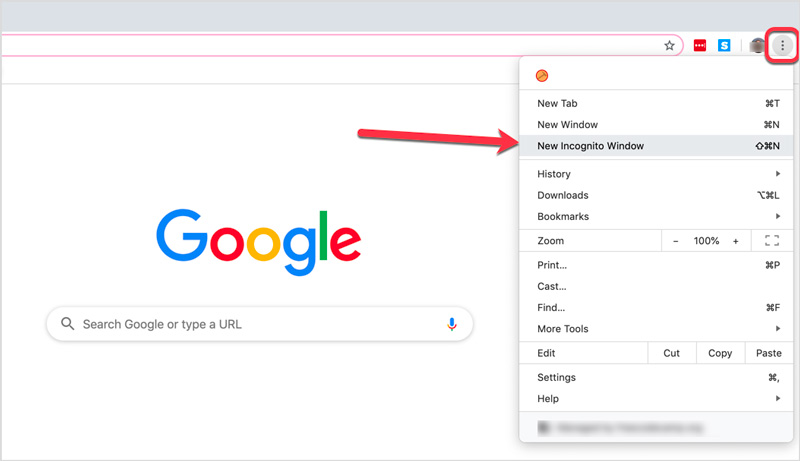
Å tømme nettleserens buffer og informasjonskapsler kan fjerne midlertidige data som kan forstyrre YouTube-avspillingen. Når en video ikke spilles av på YouTube, kan du også åpne videoen med en annen nettleser. Det kan bidra til å begrense problemet til enten selve nettleseren eller en utvidelseskonflikt.
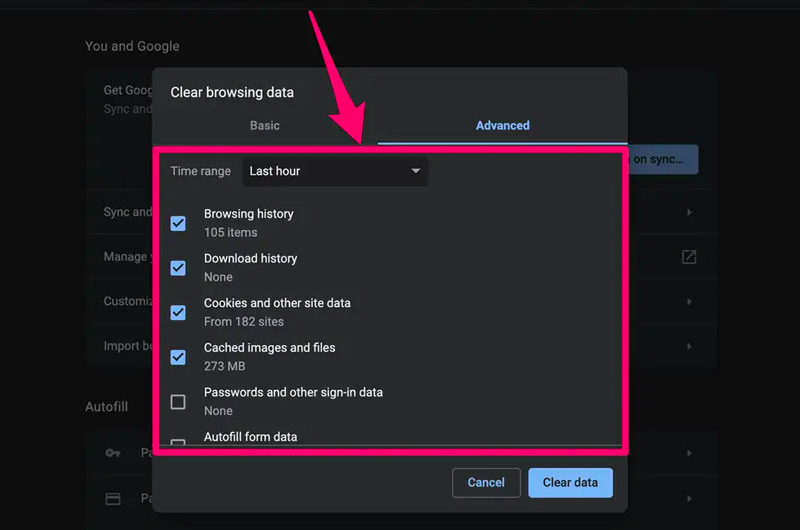
Hvis du opplever utbredte avspillingsproblemer, sjekk YouTubes statusside for å se om det er kjente strømbrudd eller serverproblemer. Hvis ingen av disse løsningene fungerer, bør du vurdere å rapportere problemet til YouTubes brukerstøtteteam. De kan kanskje gi ytterligere hjelp eller identifisere spesifikke problemer knyttet til kontoen din eller enheten din.
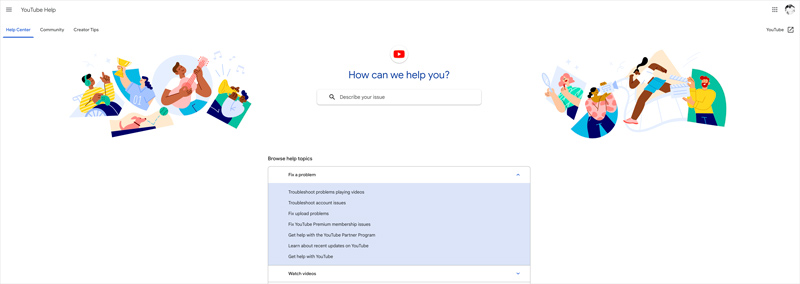
Når en videofil blir ødelagt, kan den vise symptomer som stamming, frysing eller å nekte å spille av den. Heldigvis videoreparasjonsverktøy som Aiseesoft videoreparasjon kan effektivt fikse et bredt spekter av videoproblemer, slik at du kan gjenopprette tapte eller skadede videoer. Den bruker avanserte algoritmer for å analysere og reparere ødelagte videofiler, og oppnå en høy suksessrate i å gjenopprette skadede videoer.
100 % sikker. Ingen annonser.
100 % sikker. Ingen annonser.
Å bruke Aiseesoft Video Repair til å reparere ødelagte videoer er en enkel prosess. Åpne den og klikk + for å importere den ødelagte videofilen du vil reparere. Klikk deretter på reparasjon knappen for å fullføre reparasjonsprosessen. Den har en forhåndsvisningsfunksjon som lar deg inspisere reparert video før du lagrer den på et nytt sted.

For bedre reparasjonsresultater, anbefaler det å legge til en eksempelvideofil. Det hjelper programvaren med å analysere strukturen og formatet til den ødelagte videoen og forbedrer reparasjonsnøyaktigheten. Velg en eksempelvideofil med samme format og lignende innhold som den ødelagte videoen.
Tillater YouTube WebM-videoer?
Ja, YouTube tillater WebM-videoer. WebM er et åpent videoformat utviklet av Google som bruker VP8- eller VP9-videokodeken og Vorbis- eller Opus-lydkodeken. YouTube godtar WebM-videoer i tillegg til andre populære formater som MP4, FLV og MOV.
Det er imidlertid viktig å merke seg at YouTube vil omkode WebM-videoen din til MP4 når du laster den opp. Det betyr at den endelige videoen som vises for seerne vil være i MP4-format, uavhengig av originalformatet.
Hva er den maksimale kvaliteten du kan få på YouTube?
Den maksimale kvaliteten du kan oppnå på YouTube bestemmes av videoens oppløsning og bildefrekvens. Den høyeste oppløsningen som for øyeblikket støttes av YouTube er 8K med 60 bilder per sekund. Imidlertid kan ikke alle enheter spille av 8K-videoer jevnt, så du må kanskje justere avspillingskvaliteten til en lavere oppløsning, for eksempel 4K eller 1080p.
Hvorfor spilles ikke videoer av på min iPhone?
Det er flere grunner til at YouTube videoer kan kanskje ikke spilles av på en iPhone. Noen av de vanligste årsakene er ustabil internettforbindelse, utdatert YouTube-app, bakgrunnsapper, innholdsbegrensninger og enhetsproblemer.
konklusjonen
Denne grundige veiledningen undersøker de grunnleggende årsakene til videoen spilles ikke av på YouTube problem og utstyrer deg med fem effektive løsninger for å gjenopprette jevn videostrømming. Hvis du har dvelende spørsmål eller trenger ytterligere veiledning for å løse problemer med YouTube-avspilling, kan du legge igjen en melding eller kontakte oss direkte.

Reparer ødelagte eller ødelagte videofiler på sekunder med den beste kvaliteten.
100 % sikker. Ingen annonser.
100 % sikker. Ingen annonser.